iphone6垃圾短信屏蔽教程来啦~大家在网购过程中都会留下自己的手机号码,所以在节假日的时候就能收到很多垃圾短信,要怎么才能拒收呢?下文小编就为大家带来iphone6短信黑名单的设置步骤,有需要的朋友一起去了解下吧。
iphone6短信黑名单设置步骤:
1.打开iPhone6短信【信息】,然后进入查看收到的【垃圾短信】内容页面,之后点击右上角的【详细信息】,如下图所示:
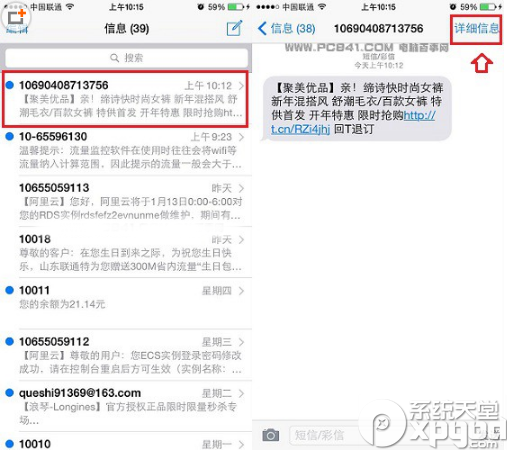
2.进入详细信息后,如何需要将此对话的通知设置为静音,则将下方的【勿扰模式】开启即可,如下图所示。
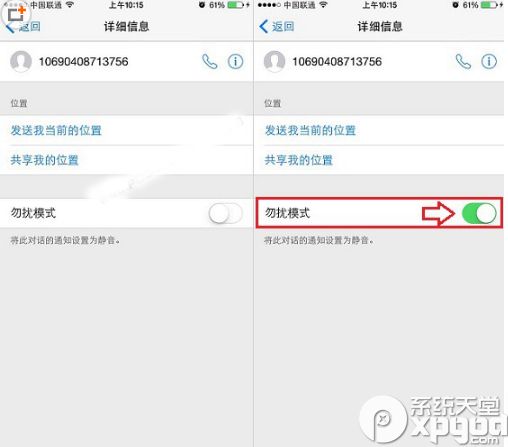
注:开启勿扰模式后,此号码发来的短信可以正常接收,不过不会有铃声提醒。
3.如果要将发送短信的此号码彻底屏蔽,不接收此类广告信息的话,可以点击电话号码后面的【i】图标,之后选择【阻止此来电号码】,最后确认选择【阻止联系人】操作即可,如下图所示。
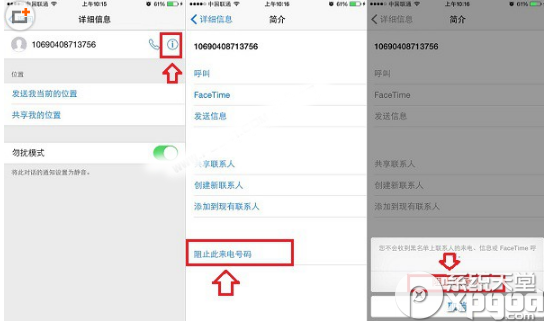
注:设置为阻止联系人,就相当于将此号码加入了黑名单,今后不会收到此号码的任何短信或者电话骚扰了。
小编推荐:
iphone6电信双4g版是什么?iphone6电信双4g支持什么网络
iphone6微信提示音怎么改?苹果6微信提示音修改教程
